文档基于华势BI可视化报表v2.0版本
组件说明
漏斗图有漏斗状和金字塔状两种显示样式,可分层显示不同数据的占比情况,按数据的大小进行排列。
效果案例
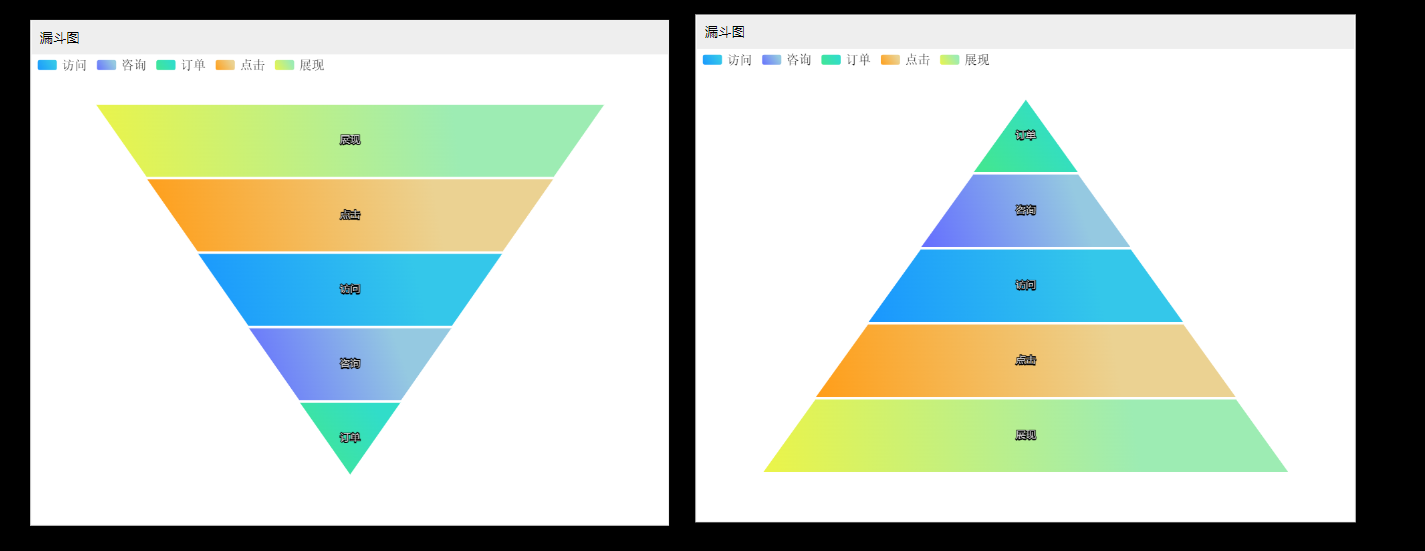
* 漏斗图效果案例
数据绑定
在数据Tab页中可以设置组建的数据来源为数据集市、数据库表和静态数据
漏斗图的数据集市
| 配置项 | 说明 | |
|---|---|---|
| 维度 | 只能拖入维度下的文件,拖入的文件内的字段将作为图表的图例进行展示 | |
| 展示名称 | 可自定义维度字段显示的名称 | |
| 空值处理 | 当维度数据为空时,可选择空数据显示的样式 | |
| 排列方式 | 可根据维度选择进行降序或升序排列 | |
| 度量 | 只能拖入度量下的文件,拖入的文件内的数据会作为漏斗图的数据进行展示,每个数据占总数据的比例决定其在漏斗图中的占比大小 | |
| 展示名称 | 可自定义度量字段显示的名称 | |
| 聚合方式 | 数据显示的方式,可选择求和、平均值等 | |
| 数据格式化 | 默认 | 数据单位:可给数据添加单位 示例:为所输入样式的最终效果 |
| 数值 | 小数位:可选择数据保留小数点后几位数使用千分位:即从个位数起,每三位之间加一个逗号 | |
| 货币 | 前缀:给数据前面加上前缀 | |
| 百分比 | 除以100:将数据除以100 | |
| 排列方式 | 可根据度量选择进行降序或升序排列 | |
| 数据筛选 | 设置筛选条件 | 直接对数据进行筛选,可选择AND(并且)和OR(或者)为各个筛选条件的关系。添加规则和分组后筛选字段为文档中的字段,关系条件可选择“=”“>”等关系符号,后面跟上自己想要的筛选数据 |
| 设置聚合筛选条件 | 数据聚合后进行筛选,可选择AND(并且)和OR(或者)为各个筛选条件的关系。添加规则或分组后筛选字段为维度和度量中的字段,关系条件可选择“=”“>”等关系符号,后面跟上自己想要的筛选数据 | |
| 数据缓存 | 数据缓存的时间,可选择不缓存、一小时和七小时 | |
| 定时刷新 | 数据定时更新的时间,可自定义选择定时更新的时间数据并选择时、分、秒等时间单位 | |
| 结果展示 | 可�选择展示的数据数量 | |
| 更新 | 点击后立即更新数据 | |
| 调试 | 查看图表配置后执行的SQL语句和格式化后的数据 |
如:展示不同「学院」的「费用金额」对比:
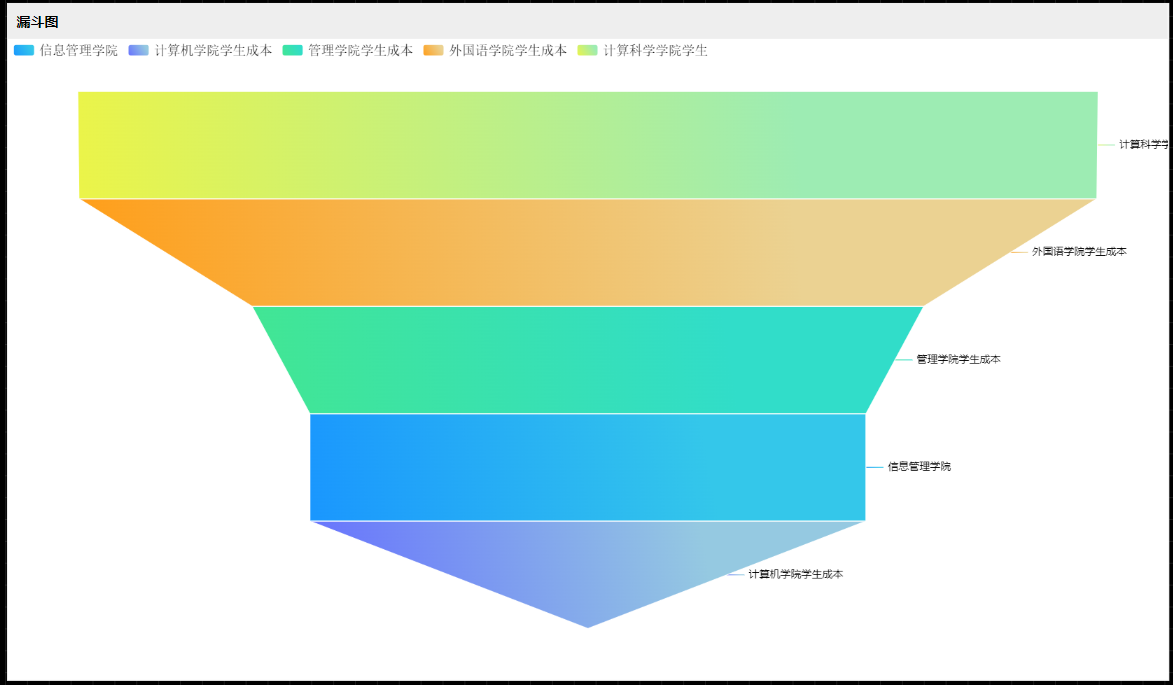
* 不同学院的费用金额对比
漏斗图的静态数据
可以通过设置表格数据的方式来直接绘制图表,展开「数据来源」下拉框后选择「静态数据」,再点击「编辑表格数据」即可通过表格数据绘制漏斗图,编辑表格数据时,右侧图表会实时展示数据效果
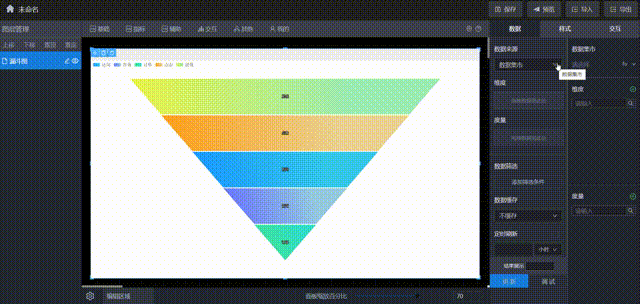
* 静态数据设置演示
图表样式
在样式中可以设置组件的「漏斗图属性」、「组件属性」、「标题属性」、「图例属性」、「背景和边框」、「图表配色」、「Tooltip样式配置」
漏斗图属性
基础设置
| 配置项 | 说明 |
|---|---|
| 数据排列方式 | 数据的排列方式,从小到大为金字塔状,从大到小为漏斗状 |
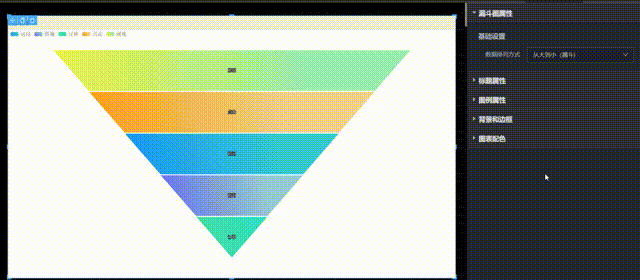
* 漏斗图基础设置演示
组件属性
| 配置项 | 说明 |
|---|---|
| 组件名称 | 该组件的名称 |
| 组件实际宽度 | 该组件当前的宽度,默认为400 |
| 组件实际高度 | 该组件当前的高度,默认为250 |
| X轴位置 | 表示当前图表距离画布左侧的距离 |
| Y轴位置 | 表示当前图表距离画布顶部的距离 |
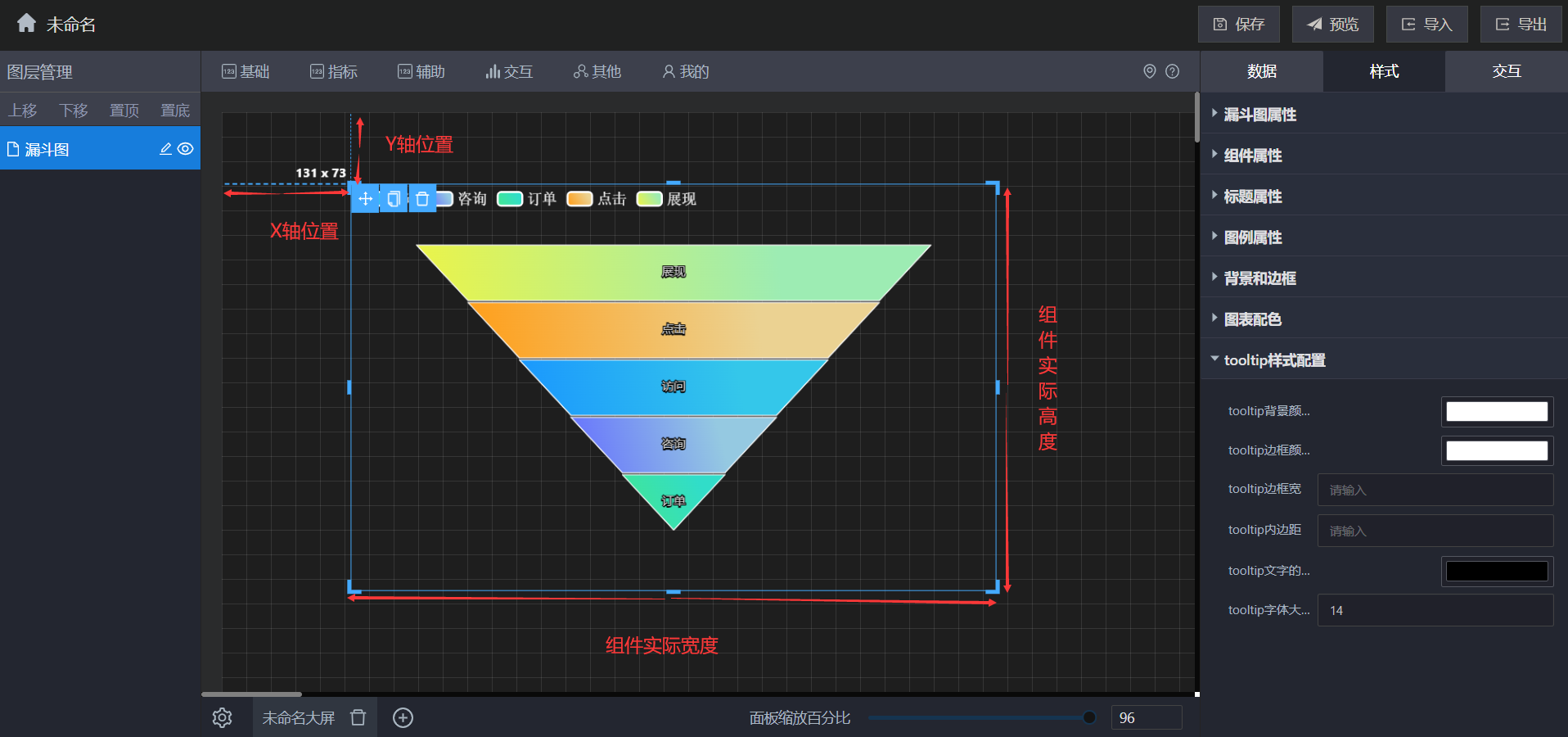
- 组件属性说明
标题属性
| 配置项 | 说明 |
|---|---|
| 标题 | 图表的标题,显示在图表的上方,可修改 |
| 启用标题 | 开启后在图表上方显示标题文本框的内容,并开启设置标题其他样式的功能 |
| 标题字号 | 图表标题的字体大小,默认「16」 |
| 标题粗细 | 图表标题字体的粗细,默认正常,可选值:细小、正常、粗重 |
| 标题字体 | 图表标题字体样式,默认为微软雅黑,可选择宋体或黑体等 |
| 标题颜色 | 图表标题字体的颜色,可修改 |
| 对齐方式 | 可选择该标题的对齐方式,默认为左对齐,左对齐、右对齐或居中对齐 |
| 标题行高 | 该标题所在整个标题部分的垂直位置,标题行高应与标题高度一致,支持修改 |
| 标题高度 | 整个标题部分的高度,默认与标题行高一致(40) |
| 标题内边距 | 标题距离边框的距离,默认0 0 0 10,单位为px,依次为上、右、下、左,可修改 |
| 图表简介 | 输入对该图表的介绍,不会在图表上体现 |
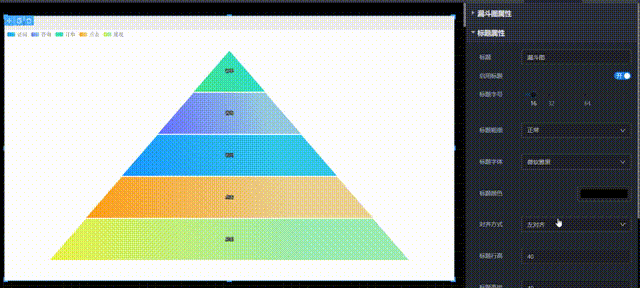
* 标题设置演示
图例属性
| 配置项 | 说明 |
|---|---|
| 显示图例 | 开启后可显示图例的样式设置 |
| 字体 | 图例的字体样式,可选择宋体或黑体等 |
| 字体字号 | 图例字体的文字大小,支持修改 |
| 字体颜色 | 图例的字体颜色,支持修改 |
| 图例排列方向 | 图例文字的排列方向,可选择水平方向或垂直方向 |
| 图例水平位置 | 图例文字的水平位置,可选择图例位置为左侧对齐、右侧对齐或居中对齐 |
| 图例竖直位置 | 图例文字的竖直位置,可选择图例位置为顶部对齐、竖直居中或底部对齐 |
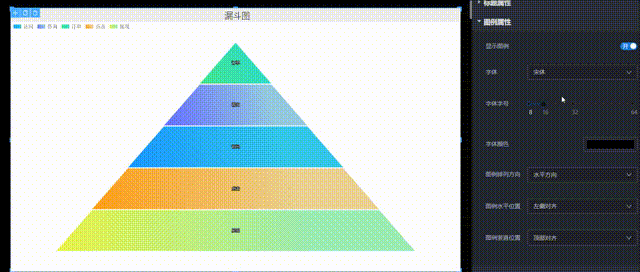
* 图例属性设置演示
背景和边框
| 配置项 | 说明 |
|---|---|
| 背景和边框 | 开启后可显示标题背景和组件背景的设置功能 |
标题背景设置
| 配置项 | 说明 |
|---|---|
| 背景颜色 | 标题背景的颜色,支持修改 |
| 背景图片 | 标题背景照片,支持自定义选择 |
组件背景设置
| 配置项 | 说明 |
|---|---|
| 背景颜色 | 组件背景的颜色,支持修改 |
| 背景图片 | 组件的背景照片,支持自定义选择 |
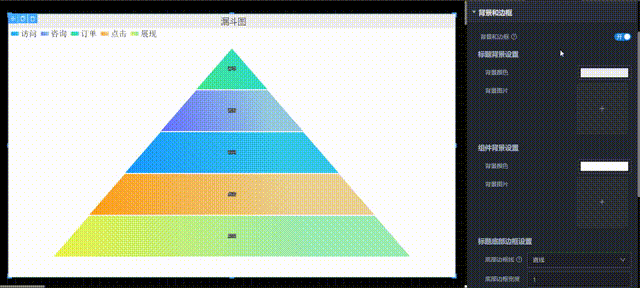
* 标题背景和组件背景设置演示
标题底部边框设置
| 配置项 | 说明 |
|---|---|
| 底部边框线 | 标题底部边框的样式,可选择直线、虚线、点线或双实线 |
| 底部边框宽度 | 标题底部的边框宽度,可自定义修改 |
| 底部边框颜色 | 标题底部的边框颜色,可自定义修改 |
组件边框设置
| 配置项 | 说明 |
|---|---|
| 边框线类型 | 组件边框的样式,可选择直线、虚线、点线或双实线 |
| 边框宽度 | 组件边框的宽度,支持修改 |
| 边框颜色 | 组件边框的颜色,支持修改 |
| 圆角 | 组件边框四个角的弧度,支持修改 |
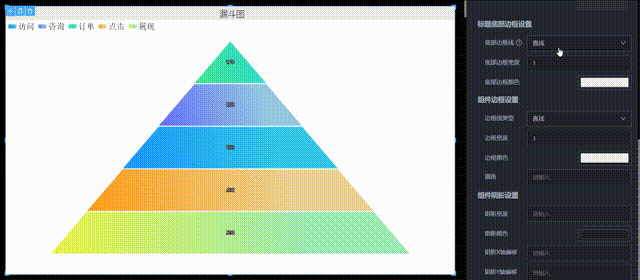
* 标题底部边框和组件边框设置演示
组件阴影设置
| 配置项 | 说明 |
|---|---|
| 阴影宽度 | 组件阴影的宽度,默认为空,支持修改 |
| 阴影颜色 | 组件阴影的宽度,支持修改 |
| 阴影颜色X轴偏移 | 组件阴影颜色向X轴方向偏移距离,可修改 |
| 阴影颜色Y轴偏移 | 组件阴影颜色向Y轴方向偏移距离,可修改 |

* 组件阴影设置演示
图表配色
| 配置项 | 说明 |
|---|---|
| 图标渐变色 | 可为每个数据多边形的边框添加渐变色样式,数量可增加 |
| 渐变色样式 | 每个渐变色样式对应每个图例,支持修改图例的渐变色以及渐变色角度和渐变色起始值、终止值。 |
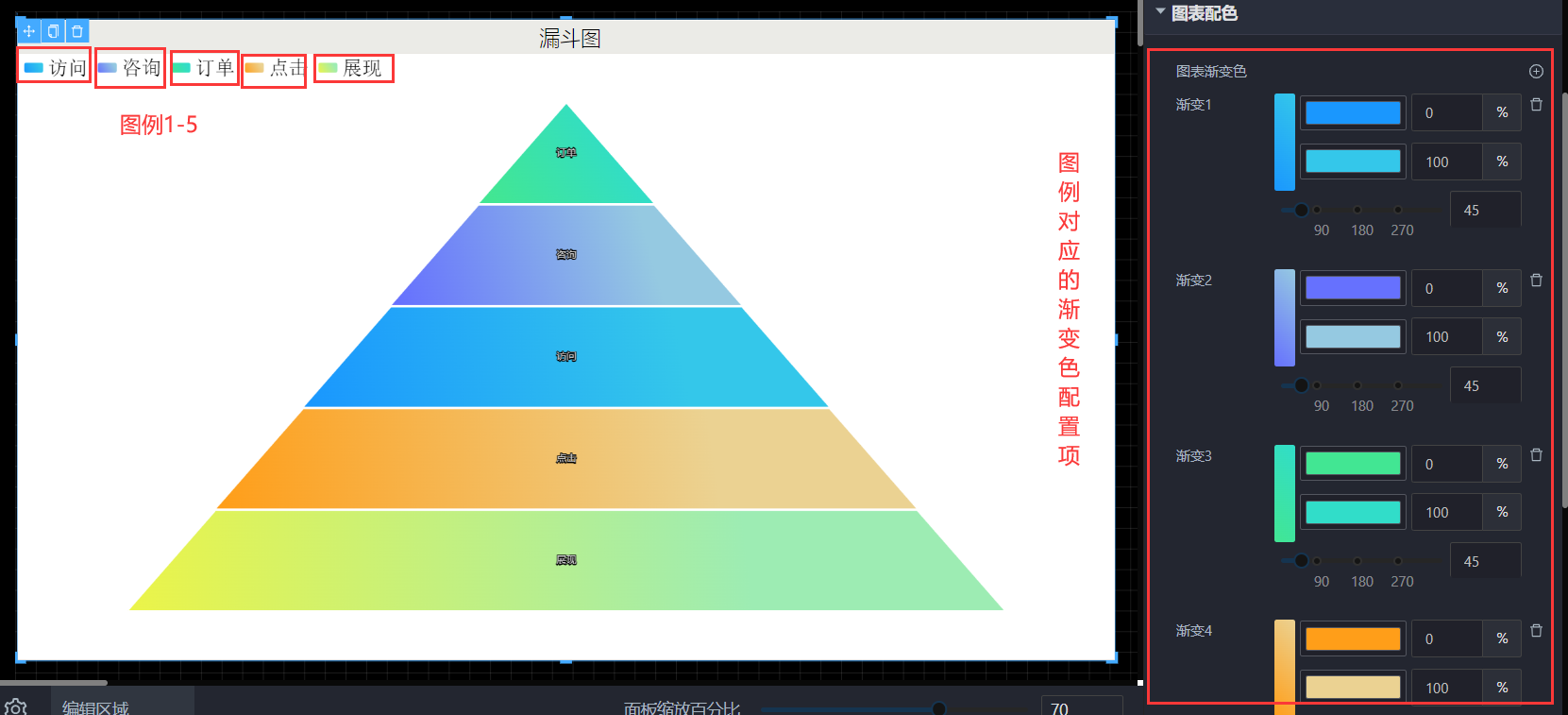
* 图标配色样式
Tooltip样式配置
| 配置项 | 说明 |
|---|---|
| tooltip背景颜色 | tooltip提示框的背景颜色 |
| tooltip边框颜色 | tooltip提示框的边框颜色 |
| tooptip边框宽 | tooltip提示框的边框宽度 |
| tooltip内边距 | tooltip提示框内的提示内容距离边框的距离 |
| tooltip文字的颜色 | tooltip提示框内文字的颜色 |
| tooltip字体大小 | tooltip提示框内文字的大小 |